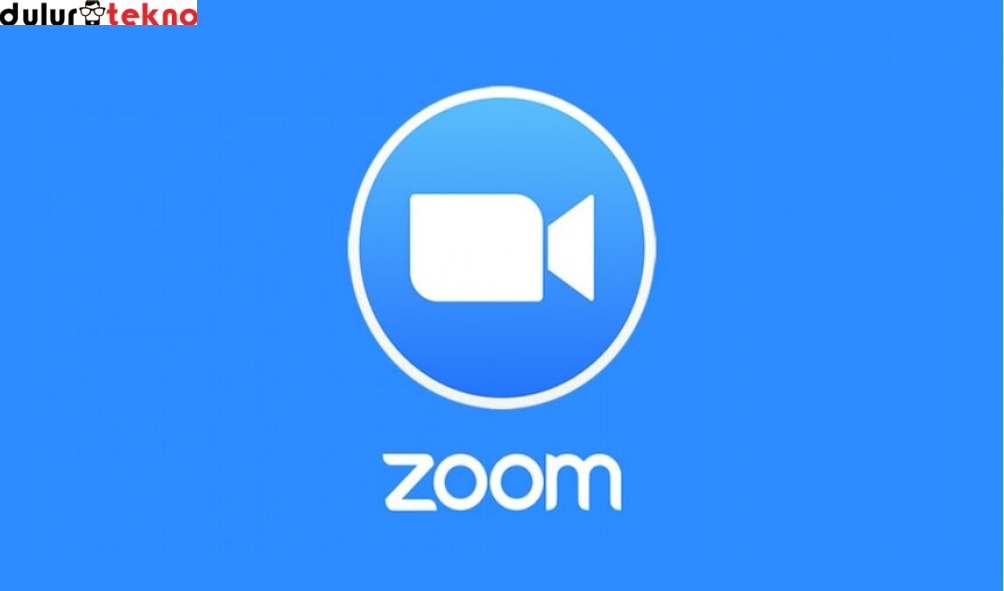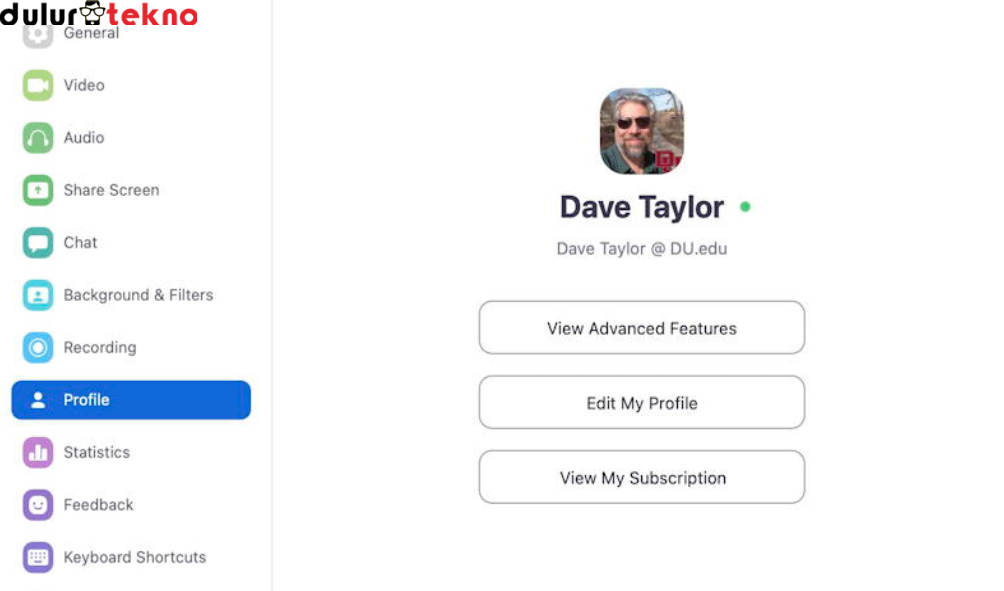Saat ini, Zoom sudah menjadi salah satu aplikasi video conference yang paling populer. Baik untuk bekerja, belajar, atau sekadar ngobrol dengan teman-teman, Zoom selalu bisa diandalkan. Nah, salah satu fitur andalannya adalah kemampuan untuk membuat link meeting yang bisa Kamu bagikan kepada siapa pun.
Kalau Kamu sering menggunakan Zoom di laptop, Kamu pasti ingin tahu gimana cara membuat link Zoom di laptop dengan mudah dan cepat. Yuk, simak panduannya dalam artikel ini!
Daftar Isi
Apa Itu Link Zoom dan Kenapa Penting?
Link Zoom adalah URL unik yang bisa Kamu bagikan kepada orang lain untuk mengundang mereka ke sebuah meeting. Dengan membagikan link ini, siapa saja yang Kamu undang bisa langsung bergabung ke rapat atau pertemuan virtual yang Kamu adakan tanpa harus ribet mencari meeting ID atau password.
Kenapa penting? Ya, karena dalam situasi profesional atau pribadi, memiliki link Zoom yang siap dibagikan membuat segala urusan lebih mudah dan efisien. Jadi, Kamu nggak perlu menjelaskan panjang lebar lagi bagaimana cara bergabung ke meeting. Cukup kirim link, dan semua orang tinggal klik untuk ikut serta.
Cara Membuat Link Zoom di Laptop
Sekarang, kita akan langsung masuk ke tutorial yang Kamu tunggu-tunggu. Berikut adalah langkah-langkah cara membuat link Zoom di laptop yang super gampang!
1. Buka Aplikasi Zoom di Laptop Kamu
Pertama-tama, pastikan Kamu sudah memiliki aplikasi Zoom terinstal di laptop. Jika belum, Kamu bisa mendownloadnya dari situs resmi Zoom. Setelah aplikasi terpasang, buka aplikasi Zoom tersebut. Kalau Kamu belum login, pastikan Kamu login dulu menggunakan akun Zoom Kamu. Bisa menggunakan akun Google, Facebook, atau login langsung dengan akun Zoom.
2. Buat Jadwal Meeting
Setelah Kamu login, di halaman utama aplikasi Zoom, Kamu akan melihat beberapa pilihan seperti “New Meeting,” “Join,” “Schedule,” dan “Share Screen.” Untuk membuat link Zoom yang bisa dibagikan ke orang lain, pilih opsi “Schedule”. Opsi ini memungkinkan Kamu menjadwalkan pertemuan di waktu tertentu, dan otomatis memberikan link yang bisa langsung Kamu bagikan.
3. Atur Detail Meeting
Setelah Kamu klik “Schedule,” Kamu akan dibawa ke halaman pengaturan meeting. Di sini, Kamu bisa mengatur judul meeting, waktu mulai, dan durasi meeting. Jika Kamu ingin meeting ini diulang secara berkala (misalnya tiap minggu atau bulan), Kamu juga bisa mengatur opsi “Recurring meeting”. Selain itu, Kamu bisa mengaktifkan atau menonaktifkan video host dan peserta, serta menentukan apakah meeting memerlukan password atau tidak.
Kamu juga bisa mengatur kalender mana yang akan Kamu gunakan untuk menjadwalkan meeting ini, seperti Google Calendar atau Outlook. Kalau Kamu sudah selesai mengatur semuanya, klik “Schedule”.
4. Salin Link Zoom
Setelah jadwal meeting dibuat, Kamu akan melihat detail meeting yang sudah dijadwalkan. Pada bagian ini, akan muncul meeting ID dan link Zoom yang bisa Kamu bagikan. Nah, cara membuat link Zoom di laptop yang paling mudah adalah dengan menyalin link tersebut. Klik tombol “Copy the invitation” untuk menyalin semua detail meeting, termasuk link Zoom, ID meeting, dan password (jika ada). Kamu bisa langsung membagikan detail ini kepada orang-orang yang ingin Kamu undang.
5. Bagikan Link Zoom
Langkah terakhir, tentu saja, adalah membagikan link tersebut. Kamu bisa mengirimkannya lewat email, WhatsApp, atau platform komunikasi lainnya. Pastikan penerima link tahu kapan waktu meeting dimulai dan apakah mereka perlu menggunakan password atau tidak untuk bergabung.
Mudah banget kan? Dalam hitungan menit, Kamu sudah bisa membuat link Zoom di laptop dan siap untuk mengadakan meeting.
Kenapa Zoom Populer untuk Meeting Online?
Kamu mungkin bertanya-tanya, kenapa sih Zoom begitu populer? Jawabannya sederhana: Zoom menawarkan kemudahan dan fleksibilitas. Dengan fitur-fitur seperti pembuatan link meeting yang mudah, tampilan antarmuka yang simpel, serta kemampuan menampung hingga ratusan peserta, Zoom memang jadi pilihan utama banyak orang untuk meeting online. Selain itu, Zoom juga stabil digunakan di berbagai perangkat, termasuk laptop dan smartphone.
Dengan mengetahui cara membuat link Zoom di laptop, Kamu nggak perlu lagi bingung mengatur pertemuan secara online. Apalagi, Zoom juga sering menambahkan fitur-fitur baru yang mempermudah penggunanya, mulai dari breakout rooms untuk diskusi kelompok, hingga fitur screen sharing yang sangat berguna untuk presentasi.
Baca Juga: Cara Ganti Background Zoom di HP iPhone
Jadi, sekarang Kamu sudah tahu cara membuat link Zoom di laptop, kan? Mudah banget dan nggak butuh waktu lama! Langkah-langkahnya sederhana: buka aplikasi Zoom, jadwalkan meeting, salin link, dan bagikan. Dengan begitu, Kamu bisa mengadakan meeting kapan saja dan di mana saja dengan hanya beberapa klik.
Ingat, Zoom juga menyediakan berbagai fitur tambahan yang bisa Kamu manfaatkan, jadi pastikan Kamu mengoptimalkan pengalaman meeting online Kamu. Kalau Kamu punya pertanyaan lain tentang Zoom atau aplikasi video conference lainnya, jangan ragu untuk terus mencari info atau bertanya.
Dengan begini, meeting online Kamu bakal jadi lebih lancar dan nggak ribet lagi. Selamat mencoba, dan semoga meeting Kamu sukses, ya!